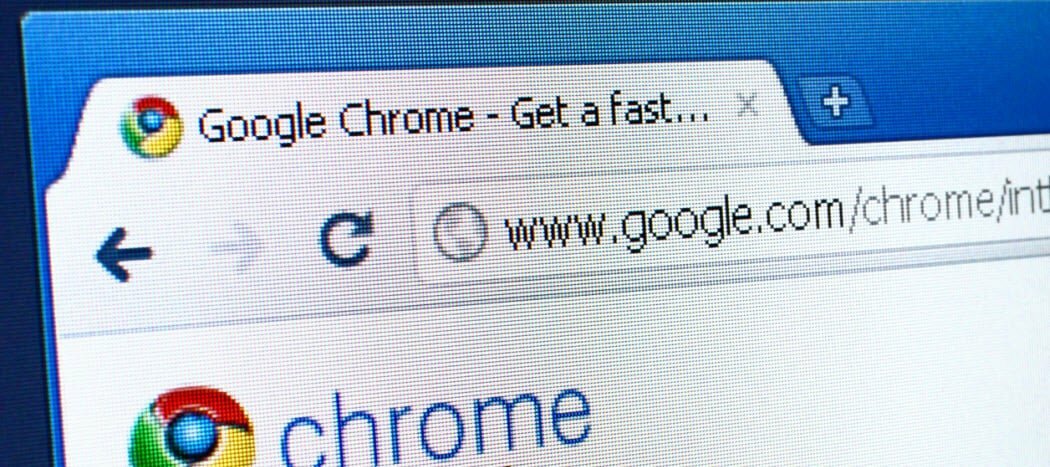Een dvd- of cd-station repareren werkt niet of ontbreekt in Windows 10
Windows 10 / / March 18, 2020
Laatst geupdate op

Heeft Windows 10 uw optische schijf kapot gemaakt? Hier zijn enkele snelle en gemakkelijke oplossingen waarmee u weer aan de slag kunt.
Hierdoor kunt u zich oud voelen, maar cd- / dvd-stations worden nu beschouwd als verouderde hardware. Terwijl Windows 10 doorgaat met het moderniseren van het besturingssysteem, wordt de ondersteuning voor oudere hardwaretechnologie zoals optische stations steeds onregelmatiger. Dit is jammer omdat veel gebruikers nog steeds afhankelijk zijn van cd's en dvd's. Mogelijk moet u zelfs een dvd-station gebruiken installeer Windows 10 op uw computer. Een van de meest voorkomende klachten die ik bij gebruikers tegenkwam, is het verlies van hun dvd- of cd-station na het upgraden. Dit kan het gevolg zijn van een combinatie van factoren: corrupte driver, verouderde firmware of een fabrieksfout. Voordat u uw dvd-station weggooit en een nieuwe koopt, volgt hier een aantal stappen voor probleemoplossing die u kunt proberen om het weer aan de praat te krijgen.
Gebruik Windows Update om problemen met Windows 10 dvd-stations op te lossen
Het is niet ongebruikelijk dat uw optische schijf prima werkt in een vorige versie van Windows of Windows 10, en zodra u upgradet naar een nieuwe versie, werkt deze niet meer. Het eerste dat u kunt doen, is Windows Update controleren en vervolgens de nieuwste stuurprogramma's installeren als die er zijn. Microsoft heeft bijvoorbeeld updates uitgebracht voor de Windows 10-jubileumupdate en versie 1511 die problemen met optische stations oploste. In dit geval was de oorzaak van het probleem ook de oplossing.
Klik Begin > Instellingen > Update en beveiliging. Zorg ervoor dat uw systeem up-to-date is en dat er geen hardwarestuurprogramma-updates moeten worden geïnstalleerd.
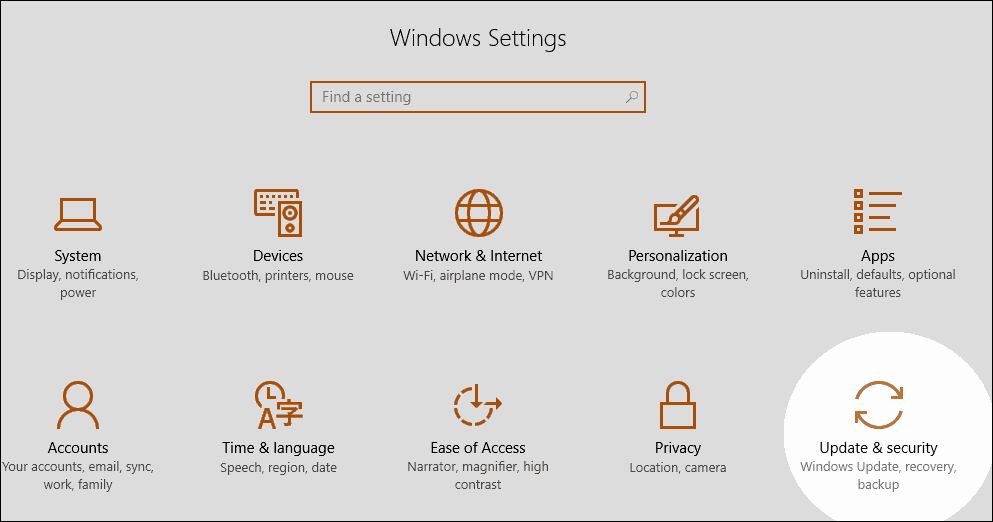
Als u een cd / dvd-stuurprogramma krijgt dat voor u werkt, wilt u misschien overwegen voorkomen dat Windows 10 automatisch stuurprogramma's bijwerkt in de toekomst.
Installeer het stuurprogramma opnieuw of werk het bij in Apparaatbeheer
Start op naar het Windows 10-bureaublad en start Apparaatbeheer door op te drukken Windows-toets + X en klikken Apparaat beheerder. Uitbreiden Dvd- / cd-rom-stations, klik met de rechtermuisknop op het vermelde optische station en klik vervolgens op Verwijderen. Sluit Apparaatbeheer af en start uw computer opnieuw op. Windows 10 detecteert de schijf en installeert deze opnieuw. Je kunt ook de optie gebruiken om Stuurprogramma's bijwerken vanuit Apparaatbeheer.
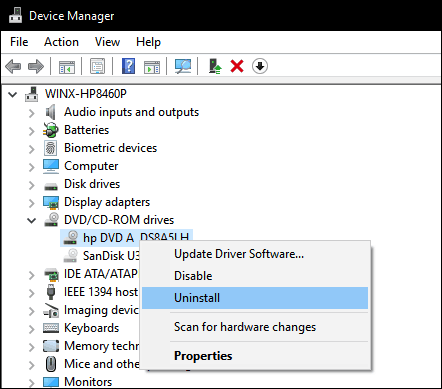
Een andere optie die u kunt proberen - ik merk dat dit voor veel gebruikers werkt - is het verwijderen en opnieuw installeren van de IDE / ATAPI-stuurprogramma's. Start Apparaatbeheer opnieuw, klik op Visie menu en klik vervolgens op Verborgen apparaten weergeven. Vouw IDE / ATAPI-controllers uit en verwijder vervolgens elk van de volgende opties:
- ATA kanaal 0
- ATA kanaal 1
- Standaard Dual Channel PCI IDE-controller
Mogelijk zijn er meerdere vermeldingen voor ATA Channel 0, 1 en PCI IDE Controller; verwijder ze allemaal en start uw computer opnieuw op. Windows 10 detecteert de schijf en installeert deze opnieuw.

Verwijder Virtual Drive Software
Software voor virtuele stations, die wordt gebruikt om schijfkopieën (ISO's) te koppelen, kan soms conflicten veroorzaken met fysieke optische stations. Als u hulpprogramma's zoals Daemon Tools, PowerISO, ISO Recorder of vergelijkbare software hebt geïnstalleerd, verwijder deze dan. druk op Windows-toets + x en kies Programma's en functies. Markeer het programma en klik op Verwijderen.
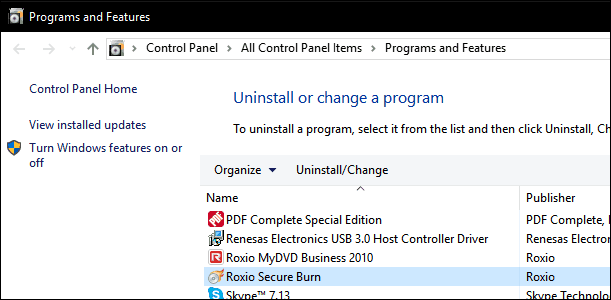
Controleer uw BIOS / UEFI-instellingen en update de chipsetfirmware
Als uw cd- / dvd-station niet wordt gedetecteerd door Windows, controleer dan of het station werkt en wordt herkend in de firmware van uw computer. Bekijk ons artikel voor instructies over hoe u uw BIOS- of UEFI-firmware-interface laadt. Als je je optische schijf in het BIOS ziet staan, is dat een goed teken.
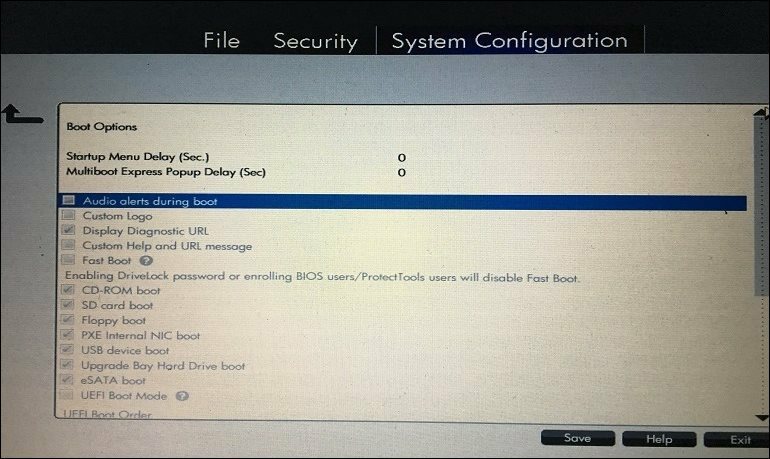
Als u uw cd / dvd-station niet ziet in het BIOS / UEFI, dan is er iets mis.
Afhankelijk van de leeftijd van uw systeem is het mogelijk dat uw chipsetdrivers voor uw moederbord verouderd zijn. Controleer de website van de fabrikant voor uw computer en blader door de downloadsectie voor uw specifieke model. Het installeren van de nieuwste chipsetdriver kan het probleem oplossen dat uw optische station niet goed werkt of niet wordt herkend in Windows.
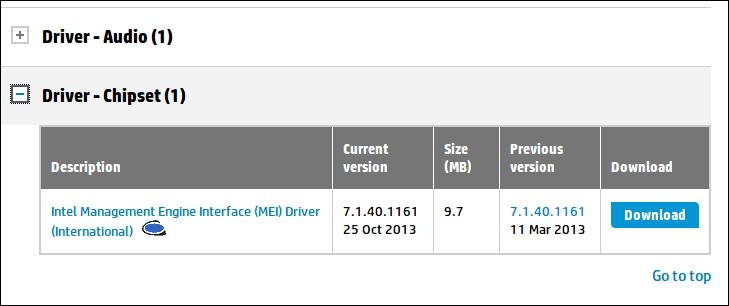
U moet ook controleren of er BIOS- of firmware-updates voor uw systeem zijn, omdat deze de compatibiliteit van Windows 10 met oudere hardware kunnen verbeteren.
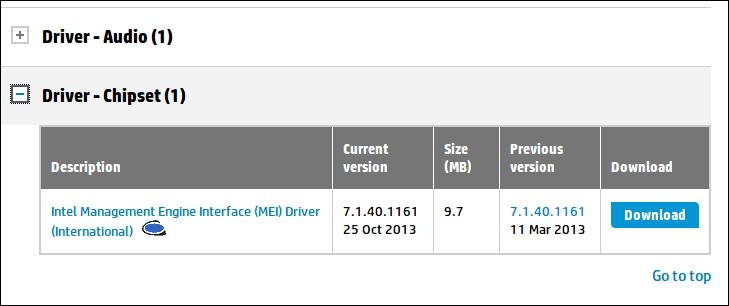
Bewerk het Windows-register om problemen met het cd-station op te lossen in Windows 10
Als het probleem zich blijft voordoen na het voltooien van deze stappen voor probleemoplossing, kunt u doorgaan met het aanbrengen van wijzigingen in het Windows 10-register, waardoor de functionaliteit mogelijk wordt hersteld. Voordat u een van deze stappen uitvoert, moet u ervoor zorgen dat u maak een back-up van uw register en maak een systeemherstelpunt voor de zekerheid.
druk op Windows-toets + x dan klikken Opdrachtprompt (beheerder).
Voer de volgende opdracht in bij de prompt, druk op Enter, sluit de opdrachtprompt af en start uw computer opnieuw op.
reg.exe voegt "HKLM \ System \ CurrentControlSet \ Services \ atapi \ Controller0" / f / v EnumDevice1 / t REG_DWORD / d 0x00000001 toe
Van corrupte registervermeldingen is ook bekend dat ze problemen veroorzaken met hardware zoals optische stations. Het verwijderen van deze corrupte items kan het probleem mogelijk oplossen.
Klik Begin, en typ: regedit
Klik met de rechtermuisknop regedit dan klikken Als administrator uitvoeren
Navigeer naar de volgende registersubsleutel:
HKEY_LOCAL_MACHINE \ SYSTEM \ CurrentControlSet \ Control \ Class \ {4D36E965-E325-11CE-BFC1-08002BE10318}
Klik in het rechterdeelvenster op Bovenfilters
Klik in het menu Bewerken op Verwijderen dan klikken Ja om wijzigingen te bevestigen.
Herhaal dezelfde stappen voor LowerFilters.
Als u geen vermelding voor ziet LowerFilters, sluit het register af en start uw computer opnieuw op.
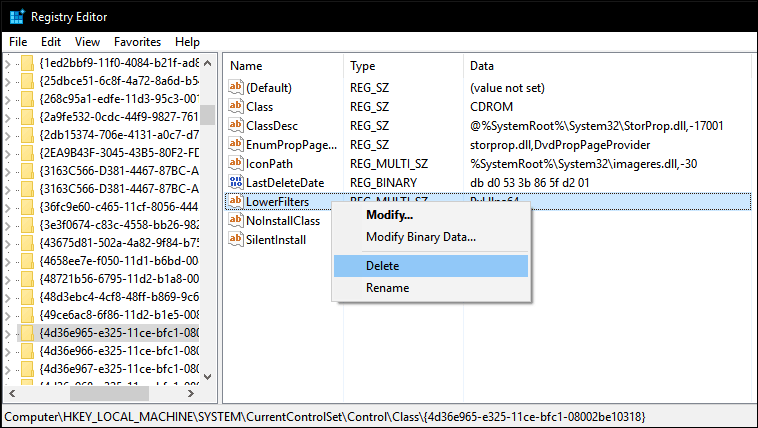
Dvd-films afspelen in Windows 10
Windows 10 bevat geen native dvd-weergave en ondersteunt ook geen Blu-ray-media. Als je dit in Windows 10 wilt doen, moet je compatibele software installeren die je optische drive ondersteunt. Microsoft biedt een universeel Dvd-afspeelapp voor aankoop bij de Windows Store. Als je geen software wilt kopen, kun je op de website van de fabrikant kijken of ze ondersteunde software hebben die je kunt gebruiken om je media te bekijken. Software van derden, zoals VLC Player werkt mogelijk met uw media en is ook gratis.
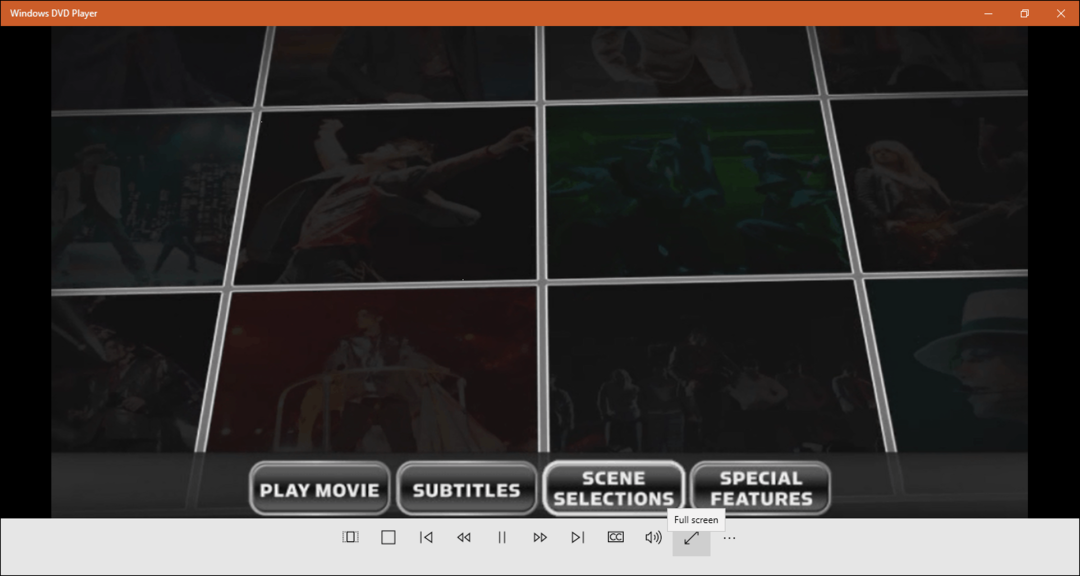
Conclusie
Hopelijk kunnen deze tips uw optische schijf doen herleven. Als u de schijf nog steeds niet kunt laten werken of laten verschijnen in Windows 10, kunt u overwegen terugdraaien naar uw vorige Windows-versie om te zien of het verschil maakt; of overweeg een nieuwe schijf aan te schaffen. Een handige optie is een externe USB-optische drive. Dit is niet het antwoord dat velen van jullie hoopten te horen, maar het is een optie om te overwegen (en zal je alleen maar terugbrengen ongeveer $ 25).

![Windows Insider? Updates voor Windows 10 blijven doorgaan [bijgewerkt]](/f/bb36f99ae82e8449b1e6b4e02d3236d0.png?width=288&height=384)